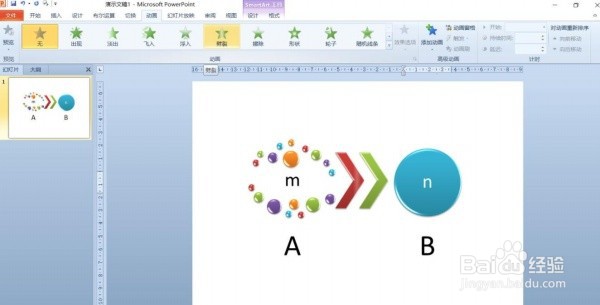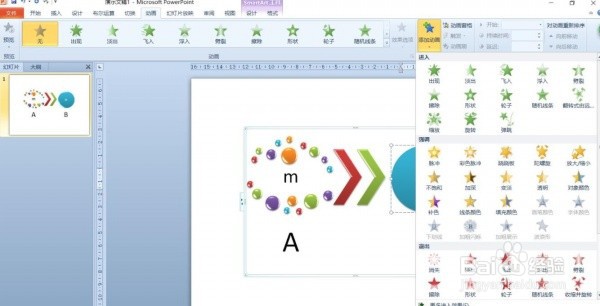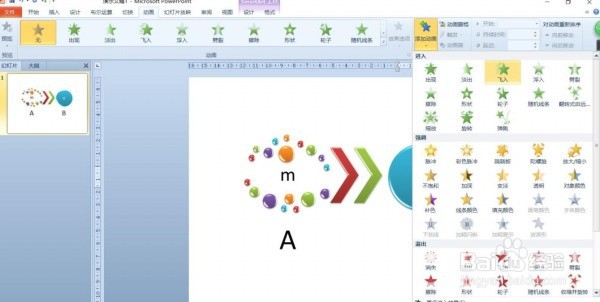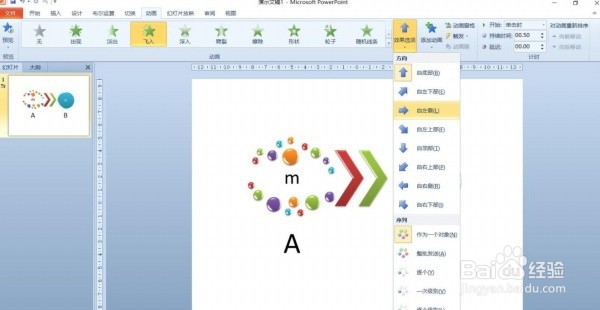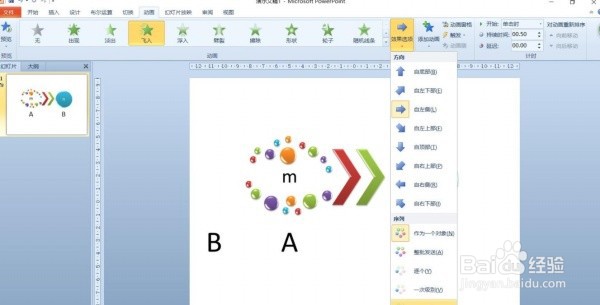如何给随机至结果流程添加动画
1、打开PPT单击“插入”选项卡,在“插图”盲褓梆尺组中单击“smartArt”按钮,在打开的对话框中选择“流程”中的“随机至结果流程”,然后单击“确定”
2、编辑完“随机至结果流程”后选择编辑的随机至结果流程,单击“动画”选项卡
3、在“高级动画”组中单击“添加动画”按钮
4、在打开的自定义动画下拉列表中选择“进入-飞入”
5、在“动画”组中单击“效果选项”按钮,在弹出的下拉列表中选择“方向”,这里选择的是“自左侧”
6、单击“效果选项”按钮,在下拉列表中选择“序列”,这里选择的是“逐个级别”
7、单击“高级动画”组的“动画窗格”,选择“效果选项”,单击“声音”后的下拉箭头,选择一种声音效果,最后单击“确定”
声明:本网站引用、摘录或转载内容仅供网站访问者交流或参考,不代表本站立场,如存在版权或非法内容,请联系站长删除,联系邮箱:site.kefu@qq.com。
阅读量:66
阅读量:64
阅读量:95
阅读量:51
阅读量:70